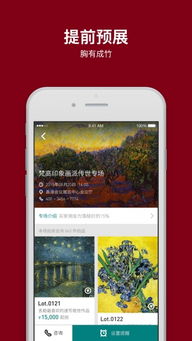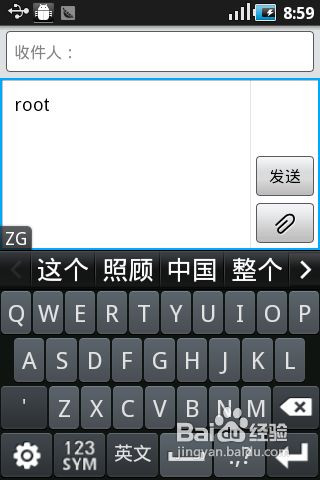u盘也可以装系统吗安卓,安卓系统轻松安装与使用指南
时间:2025-02-03 来源:网络 人气:
亲爱的读者们,你是否曾想过,小小的U盘竟然也能装下整个安卓系统?是的,你没有听错!今天,就让我带你一起探索这个神奇的世界,看看如何将安卓系统装进U盘,让你的电脑也能体验安卓的魅力。
一、U盘也能装系统?这太神奇了!

想象你手中拿着一个普通的U盘,轻轻一插,电脑就启动了安卓系统,这听起来是不是很酷?其实,这并不是什么天方夜谭,只要按照以下步骤,你也可以轻松实现。
二、准备工作:你需要这些工具

1. U盘:选择一个容量较大、速度较快的U盘,因为安卓系统及其应用会占据一定空间。
2. 电脑:用于制作安卓系统安装U盘。
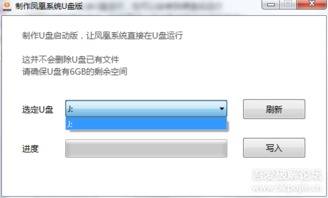
3. Android X86 ISO镜像文件:可以从Android X86官网下载最新版本的镜像文件。
4. Rufus或UltraISO软件:用于将Android X86的镜像写入到U盘。
5. DiskGenius(可选):如果需要对U盘进行分区。
三、制作系统安装U盘
1. 插入U盘:将你的U盘插入电脑的USB接口。
2. 打开Rufus或UltraISO:使用管理员权限打开所选择的软件,避免权限限制导致的问题。
3. 加载ISO镜像:在软件中选择【文件】->【打开】,然后找到并选择你下载的Android X86镜像文件。
4. 写入镜像:在Rufus或UltraISO中选择你的U盘作为写入目标,并点击写入按钮,Rufus可能会提示格式化U盘,确认即可,在UltraISO中,依次点击【启动】->【写入硬盘映像】,然后在对话窗口中确认设置,并点击【写入】按钮开始制作启动盘。
5. 完成制作:等待写入过程完成,恭喜你,你的安卓系统U盘已经制作成功了!
四、使用安卓系统U盘
1. 重启电脑:将U盘插入电脑的USB接口,重启电脑。
2. 修改BIOS:进入BIOS设置,将U盘设置为首选启动设备。
3. 启动安卓系统:重启电脑后,电脑会从U盘启动,进入安卓系统。
五、安卓系统U盘的优势
1. 便携性:U盘小巧轻便,可以随身携带,随时随地使用安卓系统。
2. 即插即用:无需安装任何软件,只需将U盘插入电脑即可使用。
3. 成本低:无需购买昂贵的安卓平板或手机,只需一个U盘即可。
4. 无风险:即使系统出现问题,也不会影响电脑硬盘中的数据。
六、
通过以上步骤,你就可以轻松地将安卓系统装进U盘,让你的电脑也能体验安卓的魅力。快来试试吧,相信你一定会爱上这个神奇的U盘!
相关推荐
教程资讯
教程资讯排行